
Reproducir una presentación a través de internet con la app Keynote para iCloud
Puedes utilizar FaceTime, Webex, Zoom u otra app de videoconferencia para reproducir tu presentación en internet y que todas las personas que tengan acceso puedan verla al mismo tiempo en sus propios dispositivos, estén donde estén. Como presentador, controlarás cuando se inicia y se detiene la presentación. También puedes abrir la pantalla del presentador para tener ayuda al realizar la presentación, mientras que el público solo ve la ventana del pase compartido.
En Keynote para iCloud, haz clic en el navegador de diapositivas en la diapositiva por la que quieras empezar; a continuación, haz clic en el botón de reproducción
 .
.El pase aparece en la ventana de Keynote para iCloud.
Para abrir la pantalla del presentador, coloca el puntero sobre la parte inferior central del pase y, cuando aparezcan los controles, haz clic en el botón “Abrir pantalla del presentador”
 .
.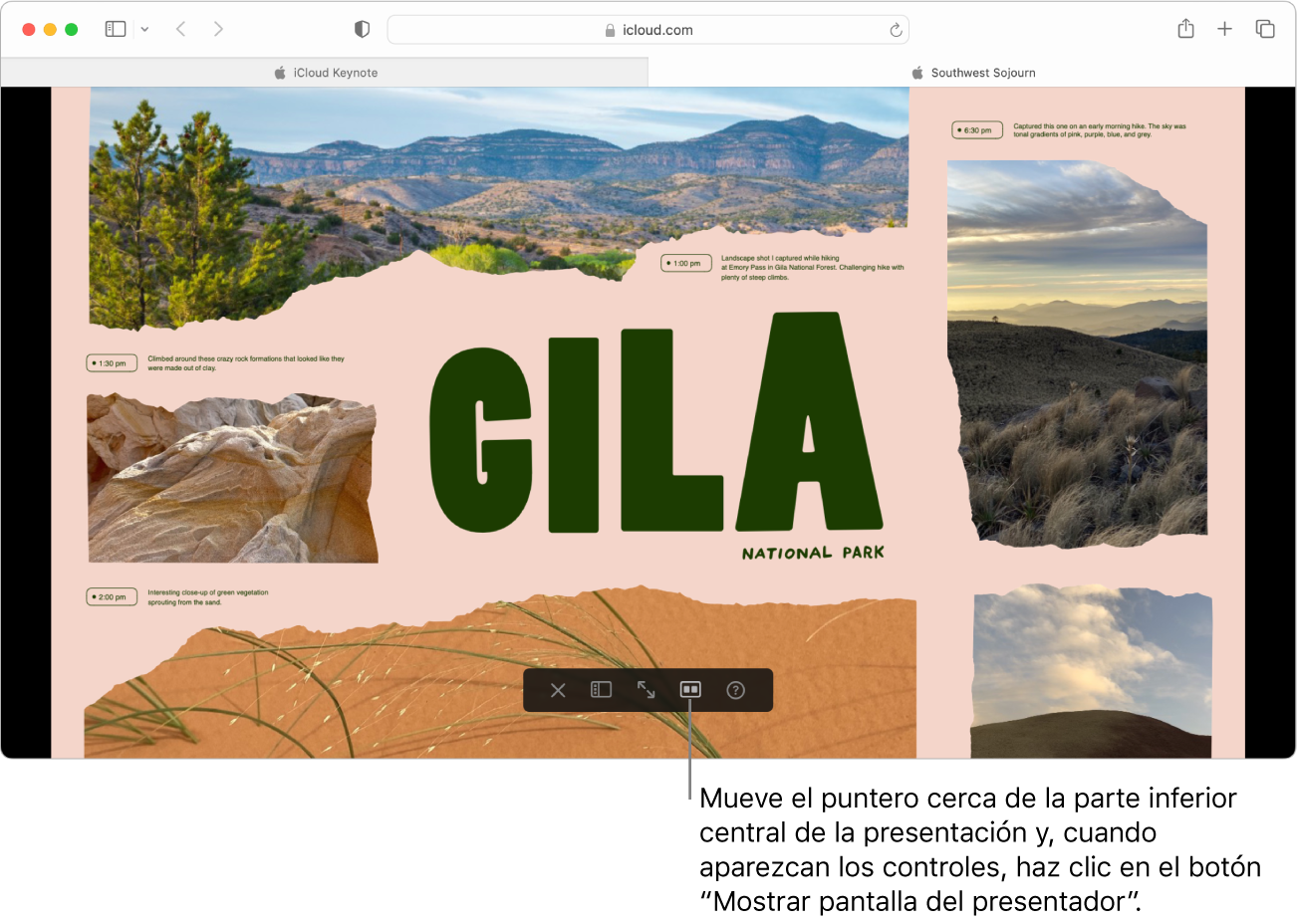
La pantalla del presentador aparece en una ventana separada y, por omisión, te muestra la información y los controles indicados más abajo.
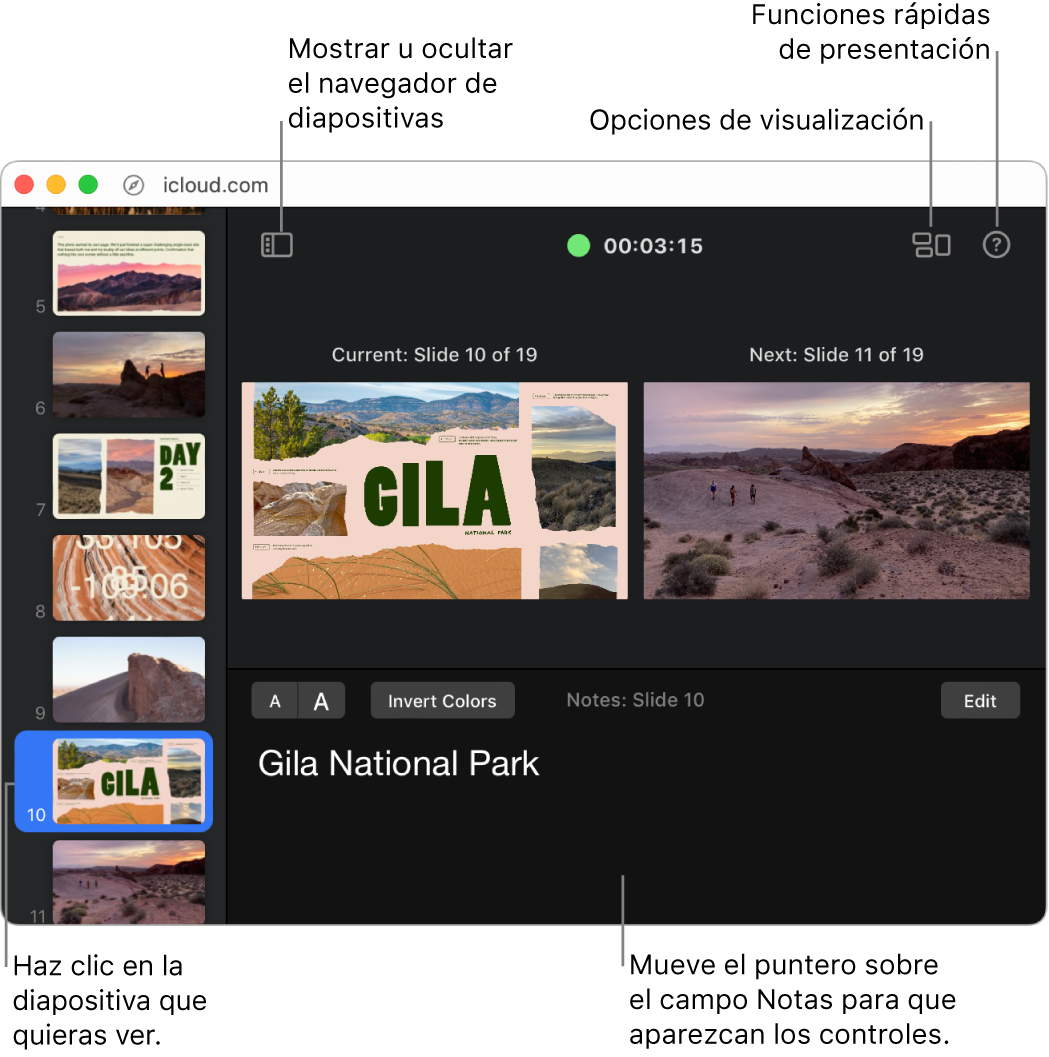
Si todavía no has comenzado la videoconferencia, empiézala ahora.
Cuando tengas todo preparado para compartir la presentación en la videoconferencia, realiza una de estas acciones:
En FaceTime: Haz clic en el botón de menú FaceTime
 en la barra de menús de la parte superior de la pantalla. En el menú desplegable que aparece, haz clic en el botón de compartir pantalla
en la barra de menús de la parte superior de la pantalla. En el menú desplegable que aparece, haz clic en el botón de compartir pantalla  y haz clic en Ventana. Haz clic en la ventana del pase de Keynote para iCloud y, a continuación, haz clic en el botón “Compartir esta ventana”.
y haz clic en Ventana. Haz clic en la ventana del pase de Keynote para iCloud y, a continuación, haz clic en el botón “Compartir esta ventana”. En otras apps de videoconferencia: Utiliza los controles de la app para compartir la ventana del pase de Keynote para iCloud. Para más información, consulta la documentación de la app de videoconferencia que utilizas.
Para iniciar la presentación, pulsa la barra espaciadora o la tecla de flecha hacia la derecha.
Si está abierta la pantalla del presentador, se inicia el temporizador y una luz verde o roja indica el estado del pase. Una luz roja indica que se está reproduciendo una transición o una animación; cuando termina la reproducción, la luz se vuelve de color verde.
Si has añadido notas del presentador a las diapositivas, puedes consultarlas en la pantalla del presentador mientras que el pase se está reproduciendo en una pantalla separada. Para obtener más información, consulta Usar la pantalla del presentador.
Realiza cualquiera de las siguientes operaciones:
Ir a la siguiente diapositiva o composición: pulsa la barra espaciadora o la tecla de flecha a la derecha.
Ir a la diapositiva o composición anterior: pulsa la tecla de flecha izquierda.
Ir a una diapositiva distinta: En la pantalla del presentador, haz clic en una diapositiva en el navegador de diapositivas.
Ir directamente a una diapositiva con un número específico: Pulsa cualquier tecla de número y, a continuación, pulsa Retorno.
Ver una lista completa de las funciones rápidas de teclado para la navegación: Pulsa ? en el teclado. También puedes hacer clic en el botón de métodos abreviados de teclado
 en la esquina superior derecha de la pantalla del presentador.
en la esquina superior derecha de la pantalla del presentador.
Para dejar de compartir la presentación, realiza una de las siguientes acciones:
En FaceTime: haz clic en el botón del menú de FaceTime
 en la parte superior de la pantalla y, a continuación, en el menú desplegable que aparece, haz clic en el botón de compartir la pantalla,
en la parte superior de la pantalla y, a continuación, en el menú desplegable que aparece, haz clic en el botón de compartir la pantalla,  .
. En otras apps de videoconferencia: utiliza los controles de la app para dejar de compartir la ventana de Keynote para iCloud.
También puedes publicar tu presentación en un sitio web compatible con la integración de presentaciones de Keynote (como Medium o WordPress) para que los espectadores puedan navegar por la presentación en un minirreproductor en el propio sitio web. Consulta Publicar tu presentación en un blog con la app Keynote para iCloud.